VS C++实现openssl访问https网页教程及实例
之前我实现了访问 http 网页,以及解析大小字段实现网页的完整读取。但现在很多网站都是 https 了,而 https 在 TCP 和 IP 层中间加了一个 SSL 或者 TLS 协议,相当地麻烦,还涉及到公钥加密等,徒手搓相当不现实。
C++也是这点缺点,调库很麻烦。不像 python,直接 import urllib,urlopen就可以直接开 https 的网页。
本文使用 openssl库 来实现 https 网页的访问。因为我在 openssl库的使用中踩了很多坑,所以我会尽量把我踩的坑都说清楚,以免读者再踩。
下载openssl
openssl托管在github的,不过README上也写明了,它不用github的release功能来发布,只在官网发布。
所以,第一步,打开https://www.openssl.org/source/,下载我红圈圈住的这个链接。3.0.0那个虽然更新,但是是预发布版,我们暂时不管他,用1.1.1g这个版本。

下载Perl
openssl没有用cmake,它提供的编译方式是,使用perl和nasm生成makefile,然后通过makefile编译。perl和nasm必下,不能避开。
打开http://downloads.activestate.com/ActivePerl/releases/,往下翻,有Downloads的框,选最新版,点进去,然后选名字类似于 ActivePerl-5.28.1.2801-MSWin32-x64-24563874.exe 格式的,下载,一路next安装。
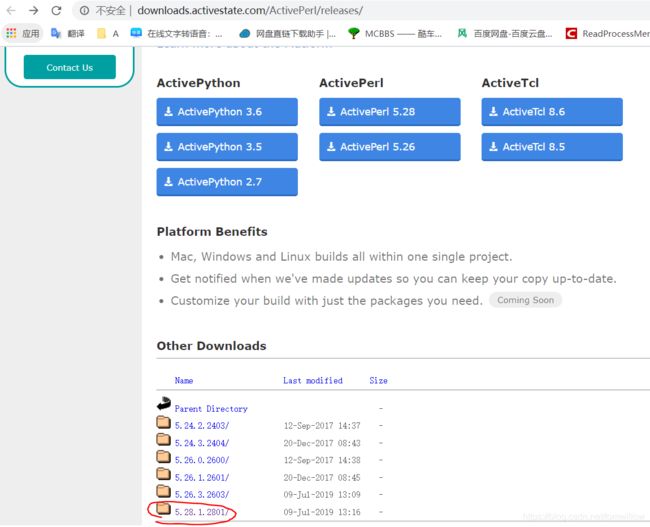
下载NASM
打开https://www.nasm.us/pub/nasm/releasebuilds/,选择版本下载。很奇怪的是,我下载最新的2.15rc12版本,Windows Defender提示有病毒。我最后下载的2.14rc15版本,就没有提示病毒了:https://www.nasm.us/pub/nasm/releasebuilds/2.14rc15/win64/nasm-2.14rc15-installer-x64.exe。也是一路next安装。

设置环境变量
perl安装时会自动设置环境变量,nasm不会,需要手动添加。确保PATH环境变量下有以下三条。

生成makefile
我这里默认你已经安装了VS 2019 Community,在开始菜单找到x86本地命令行工具,右键 更多 - 以管理员身份运行。

输入D:(你放openssl的盘符),然后cd后跟openssl解压后的目录。
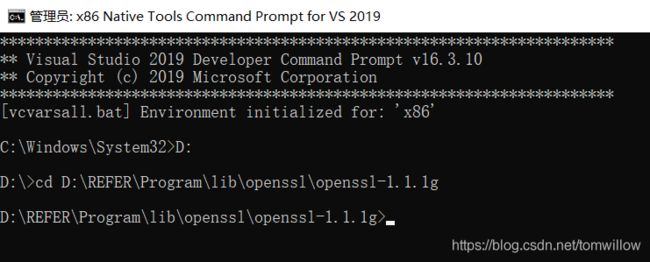
运行perl configure VC-WIN32,这里的configure是一个文件的名字,如果它说找不到configure的话,就把configura换成绝对路径,类似D:\REFER\Program\lib\openssl\openssl-1.1.1g\configure
这种的。
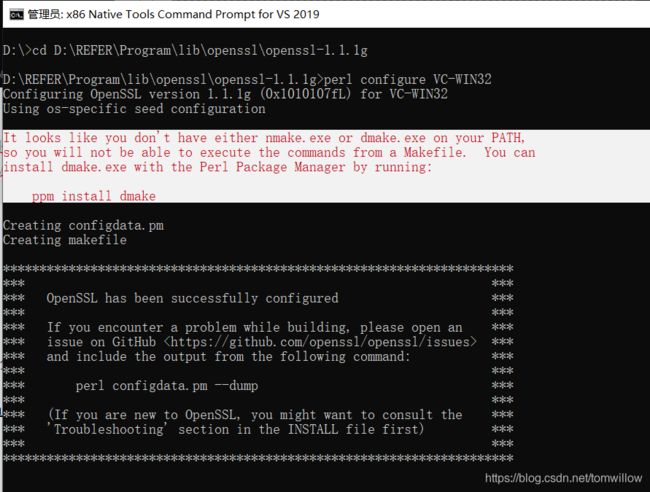
现在会出现上图的结果,白底红字的意思是找不到nmake。不过不管它。
编译makefile
现在需要运行一个叫vcvarsall.bat的东西。在我电脑上它放在这里:C:\Program Files (x86)\Microsoft Visual Studio\2019\Community\VC\Auxiliary\Build\vcvarsall.bat,所以我运行:
"C:\Program Files (x86)\Microsoft Visual Studio\2019\Community\VC\Auxiliary\Build\vcvarsall.bat" x86
注意要带上双引号。得到如下结果:

出现最后这句就说明现在的环境变量设置成功了。
然后运行nmake。

这里会持续运行几分钟,把很多.c文件编译成obj。如果在末尾出现了fetal error:字样,可能是你运行的VS 命令行工具、vcvarsall.bat中指定的平台指令集不一致(命令行工具运行的x64版,vcvarsall.bat的参数x86_amd64、或者perl命令中的参数是VC-WIN64A)。
然后运行nmake test。
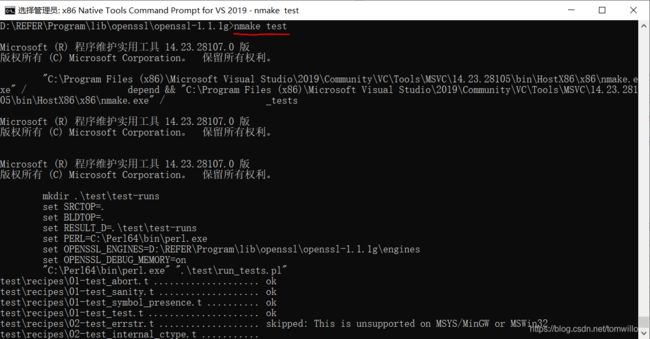
成功的话会在openssl目录下生成一堆.lib和.dll文件。
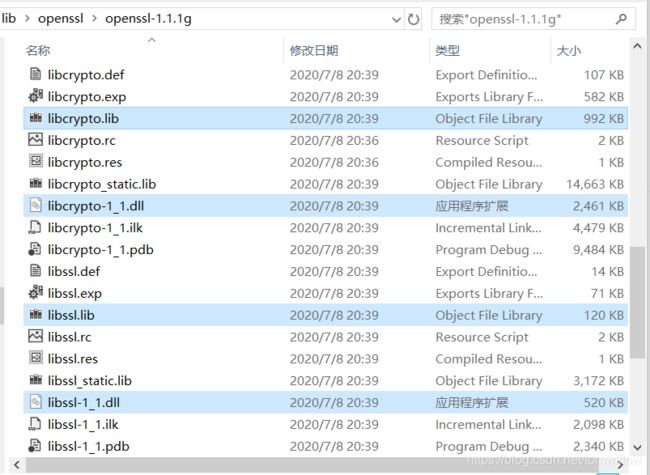
到这里openssl的编译就完成了。如果需要编译64位,可以把前面的参数都改成64对应的参数。如果需要其他编译参数,可以打开makefile查看,需要一点点makefile的知识。
实例
下面通过一个实例实现https网页的访问,代码来自另一位博主,链接提供在代码最后。我做了小幅改动。
打开VS 2019,新建命令行项目,填入代码:
#define _WINSOCK_DEPRECATED_NO_WARNINGS
#include 然后打开 调试 - XX属性,在VC++目录中加入包含目录和库目录,如图:

红线部分要换成你自己的目录。
把刚才编译生成的libssl-1_1.dll和libcrypto-1_1.dll放进工程目录。在VS中调试的话就放这里,如果要单独运行exe的话,就复制一份和exe呆在一个目录下。不做这步的话,运行程序会弹出“不能链接到xxx.dll”。

运行结果就是这样:

参考文献
这篇是我的主要参考来源,不过有些坑没有指出来,后半部分的ms/do_nasm在现在的版本已经没有了。
- Windows 编译 openssl-1.0.2p静态库 32/64、debug/release、MT/MTd
实例中的代码来自这里:
- C/C++实现HTTPS通信(抓取百度页面)
这是官方给出的编译步骤:
- https://github.com/openssl/openssl/blob/master/NOTES-Windows.txt